Att chatta online med vänner är en central del av onlinespel. Och med Xboxs Discord-integrering för Xbox One och Xbox Series X|S kan du till och med chatta med vänner utanför Xbox:s spelcommunity för att bredda din sociala upplevelse online.
macbook pro 2015 ersättningskostnad för batterier
Om du någonsin har velat effektivisera din spelupplevelse och chatta genom Discord på en Xbox-konsol, så här kan du göra det.
MAKEUSE AV DAGENS VIDEO
Hur du länkar dina Xbox- och Discord-konton
För att chatta via Discord på Xbox måste du först länka dina Xbox- och Discord-konton.
Medan du kan länka dina konton via Discords mobil- eller stationära appar, precis som du skulle länka ditt PlayStation-konto till Discord , det snabbaste och enklaste sättet att göra detta är genom själva Xbox-konsolen.
För att länka dina Xbox- och Discord-konton på en Xbox-konsol, följ dessa steg:
- tryck på Xbox knappen på din kontroll för att öppna guidemenyn.
- Bläddra åt höger till inställningarna för Profil & system och välj inställningar .
- Under alternativen för konto , Välj Länkade sociala konton .

- Från de sociala kontona som visas, markera Discord och välj Länk .
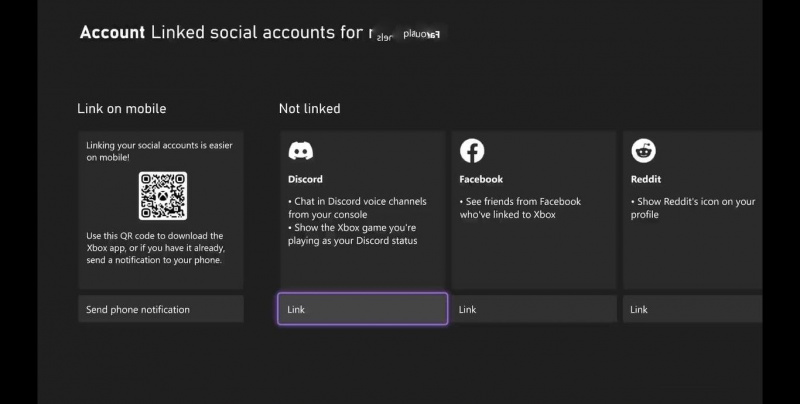
- Du får sedan två alternativ: skanna en QR-kod för att logga in på en mobil enhet eller fortsätta på din konsol.
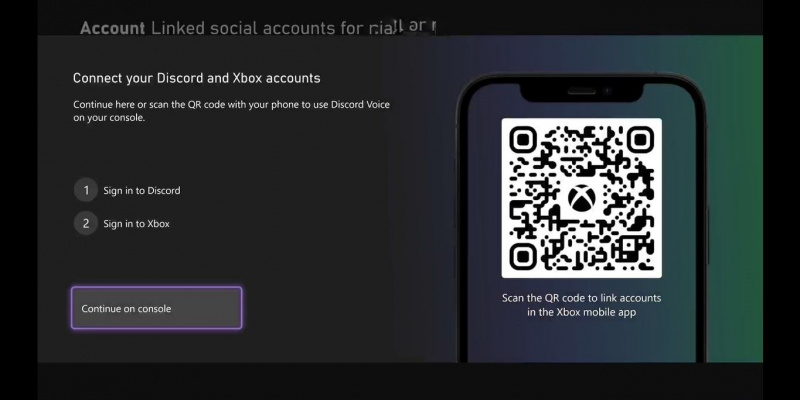
- Om du väljer Fortsätt på konsolen , kommer du att tas till Microsoft Edge-appen och uppmanas att logga in på ditt Discord-konto.
Oavsett om du använder QR-koden eller Microsoft Edge, när du väl har loggat in på Discord måste du välja Godkänna för att tillåta dina konton att länka till varandra.
När ditt Xbox-konto har auktoriserats är dina Xbox- och Discord-konton nu länkade.
Hur man chattar med Discord på din Xbox-konsol
Nu är dina Xbox- och Discord-konton länkade, du är redo att börja chatta med Discord på din Xbox-konsol.
Följ dessa steg för att överföra en Discord-chatt till din Xbox-konsol:
- Öppna en server från Discords mobil- eller stationära app och gå med i din önskade röstkanal.
- Öppna röstkanalen och välj från mobilappen: Gå med på Xbox , eller på skrivbordsappen, välj: Överför till konsolen .
- Discord-mobilappen tar dig direkt till Xbox-appen. Välj Överför röst . Eller, om du använder skrivbordsappen, kommer du att se en QR-kod som tar dig till samma Xbox-appsida, där du också kan välja Överför röst .
Din Discord-röstkanal överförs sedan sömlöst till din Xbox-konsols partymeny, och du är redo att börja chatta genom Discord på din Xbox-konsol.
Vilka Discord Chat-alternativ är tillgängliga för dig på Xbox
Nu när du vet hur du startar en Discord-chatt via din Xbox-konsol finns många alternativ och fördelar tillgängliga.
Till att börja med ger Discord dig tillgång till många plattformsoberoende servrar, och hitta rätt Discord-server för dig kan förbättra dina spel- och sociala upplevelser utöver de konsoler du äger.
Genom att ha Discord på Xbox kan du också styra vissa alternativ för din Discord-röstkanal direkt via din Xbox-festskärm.
Inställningar som att döva chatten, byta till spelchatt och styra ljudmixning är alla tillgängliga via din konsol.
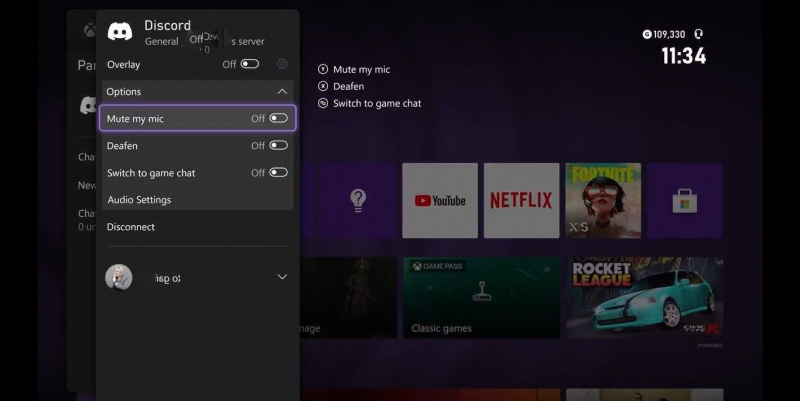
Var dock medveten om att även om du kan slå samman Discord- och Xbox-chattar, är vissa funktioner begränsade.
Framför allt kan du inte slå samman Discord- och Xbox-vänner i samma chatt. Om du har en Discord-chatt öppen kommer bara Discord-vänner att kunna gå med, och om du bjuder in en Xbox-vän kommer chatten att kopplas från och bli en vanlig Xbox-fest.
Få ut det mesta av din sociala spelupplevelse online
Med Xbox och Discord som erbjuder en förenande social upplevelse för onlinespel, har utrymmet för onlineinteraktivitet aldrig varit större. Discords stöd för plattformar som PlayStation, Steam och Epic Games innebär att Xbox-spelare kan chatta online på flera plattformar via Discord.
Av den anledningen kan du ta din sociala spelupplevelse ännu längre om du känner dig runt Discords bästa tips och tricks.
